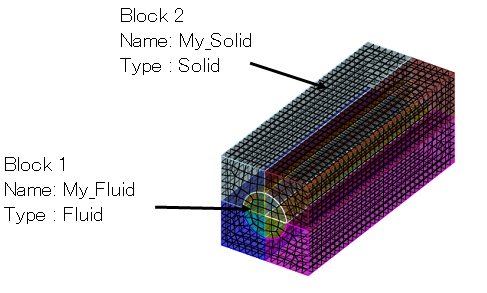カテゴリー
| 作成日/修正日 | 2015/11/11 | 2015/11/11 |
| 対応Cubitバージョン | 15.0.1, 15.0.4, 15.1.2,15.1.4,15.1.5 | |
| カテゴリー | BC→Block→Media | |
| GUI | Material →Block→Manage→List | |
| TUI | list media all,list block all | |
| キーワード | 流体,境界,ゾーンタイプ,確認 | |
| Key Word | CFD,Media,Fluid,Solid,Boundary,List | |
Fluent境界条件で設定したMediaとBlockを確認する方法について(CFD-Media-List)
TrelisでFluent境界条件でZoneをFluidとSolidに分けて(Media)設定したMediaとBlockについて確認する説明します.方法としてはlist media all,list block allでCommand Lineで確認します.BlockのListはGUIで利用できますがMediaのListはCommand Lineでのみ確認できます.
Fig 1 CFD MediaとBlockの設定
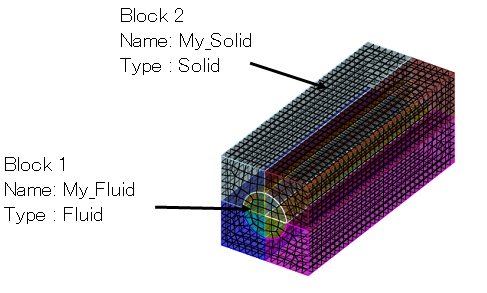
作業内容
1. 作成したMediaをListで確認します.Command LineでListを出力してください.
➢ list media all
ここではMedia 1の名前がMy_FluidタイプがFluid,Media 2の名前がMy_SolidタイプがSolidに定義されていることが分かります.
Fig 2 CFD MediaのList
2. 設定したBlockをListで確認します.Command PanelでBlockのListを選択してください.Block IDでallを入力してください.
➢Material →Block→Manage→List
➢Block ID(s) [all]
➢Apply
Fig 3 List Blockの設定
3. Command LineでList block allと入力してください.
➢ list block all
ここではBlock 1に設定されているMedia は名前がMy_FluidでMedia ID=1(Type: Fluid)
Block 2に設定されているMedia は名前がMy_SolidでMedia ID=2(Type: Solid)が設定されていることを示しています.
Fig 4 BlockのList
| (ジャーナル)Fluent境界条件で設定したMediaとBlockを確認する方法(CFD-Media-List) |
| reset ## brick x 4 y 4 z 10 create cylinder height 10 radius 1 subtract body 2 from body 1 keep delete volume 1 webcut body all with plane xplane offset 0 webcut body all with plane yplane offset 0 merge volume all volume all scheme auto mesh volume all ## set duplicate block elements off block 1 volume 2 4 6 8 set duplicate block elements off block 2 volume 3 5 7 9 ## create media name “My_Fluid” fluid create media name “My_Solid” solid ## block 1 media “My_Fluid” block 2 media “My_Solid” ## create cfd_bc name “My_Inlet” velocityinlet on surface 47 41 63 65 create cfd_bc name “My_Outlet” pressureoutlet on surface 45 43 61 67 create cfd_bc name “My_Wall” wall on surface 56 77 70 52 57 50 72 76 38 27 58 51 28 37 71 78 create cfd_bc name “My_Intwall” wall on surface 40 48 68 60 ## export fluent “My_Fluent.msh” overwrite everything ## list media all list block all |